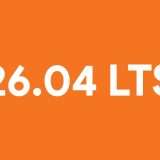Grazie all’implementazione del supporto della nuova funzione TME-MK (Total Memory Encryption – Multi-Key), d’ora in avanti Windows 11 22H2 (2022 Update), che è stato lanciato a fine settembre, è ancora più sicuro sui processori Intel Alder Lake di dodicesima generazione.
Windows 11 22H2: macchine virtuali più sicure con CPU Intel Core di dodicesima generazione
Trattasi infatti di un’innovativa tecnologia di grado server che si applica alle macchine virtuali e che, come intuibile dallo stesso nome, permette di criptare in maniera completa la memoria RAM di un sistema operativo ospite sfruttando l’accelerazione hardware dei processori, dunque assicurando una maggiore velocità di esecuzione. Ogni macchina virtuale avviata ha la propria chiave crittografica, per cui se una chiave viene compromessa si limitano i rischi a una sola VM e non a tutte.
La tecnologia, inizialmente portata al debutto con le CPU Intel Xeon di terza generazione, aiuta a proteggersi dai sofisticati attacchi che gli aggressori tentano di attuare per recuperare dati sensibili e informazioni riservate dalla DRAM. È quindi inevitabile estendere la protezione crittografica ai dati in uso temporaneamente conservati nella RAM, ma ciò risulta essere particolarmente costoso se gestito in modo esclusivo a mezzo software.
Da tenere presente che la funzione non è abilitata di default quando si crea una macchina virtuale e va attivata da riga di comando, avviando PowerShell e immettendo la seguente stringa seguita dalla pressione del tasto Invio sulla tastiera: Set-VMMemory -VMName -MemoryEncryptionPolicy EnabledIfSupported. Per verificare che la tecnologia sia attiva bisogna invece impartire questo comando: Get-VmMemory -VmName | fl *. Se la funzione è abilitata, il prompt dovrebbe restituire i seguenti risultati: MemoryEncryptionPolicy : EnabledIfSupported e MemoryEncryptionEnabled : True.